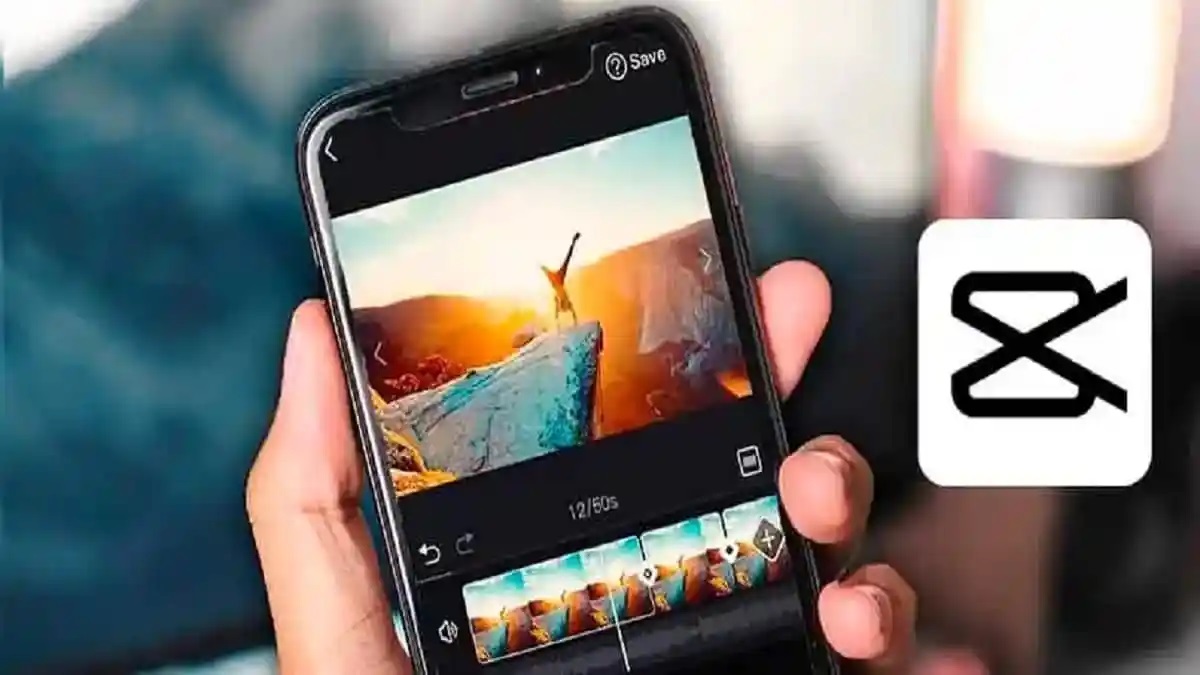finnews.id – Berikut ini akan mengulas cara menstabilkan video yang lebih smooth atau halus pakai aplikasi edit video Capcut.
Ketika merekam video banyak pengguna menghadapi masalah video yang tidak sesuai karena tidak stabil atau goyang ketika mereka. Tentu hal tersebut mengganggu proses edit yang dapat mempengaruhi kualitas hasil akhir video.
Akan tetapi kalian tidak perlu khawatir terdapat cara mengatasi masalah ini dengan menggunakan aplikasi editi video bernama CapCut.
CapCut adalah aplikasi edit video yang dapat diunduh dan diakses di ponsel. Aplikasi ini menawarkan berbagai fitur dan template yang memudahkan pengguna untuk mengedit video dengan hasil yang maksimal.
Salah satu fitur unggulan dari CapCut adalah “Stabilkan”, yang dapat membantu mengurangi guncangan pada video. Jadi, bagaimana cara menstabilkan video di CapCut? Simak langkah-langkah lengkapnya berikut ini.
Cara Stabilkan Video Pakai CapCut
Buka Aplikasi CapCut
Pertama, buka aplikasi CapCut di perangkat Anda. Di halaman utama, pilih opsi “Proyek Baru” untuk memulai editing.
Unggah Video yang Akan Diedit
Pilih dan unggah video yang ingin Anda stabilkan ke dalam proyek editing. Cukup ketuk video yang diinginkan untuk memasukkannya ke dalam timeline.
Pilih Video untuk Diedit
Setelah video terunggah, ketuk video yang akan diedit untuk memilihnya.
Pilih Fitur Stabilkan
Geser fitur-fitur yang tersedia di bawah layar ke kanan, lalu pilih “Stabilkan” untuk memulai proses menstabilkan video.
Pilih Intensitas Stabilisasi
Pilih tingkat stabilisasi yang sesuai dengan kebutuhan Anda. CapCut menyediakan beberapa pilihan intensitas, mulai dari Pemangkasan Minimal, Direkomendasikan, hingga Paling Stabil. Pilih yang terbaik untuk video Anda.
Terapkan Hasil dan Selesai
Setelah memilih intensitas yang diinginkan, tekan “Centang” untuk menerapkan efek stabilisasi. Video Anda kini sudah lebih stabil dan siap untuk disunting lebih lanjut.
Ekspor Video
Untuk menyimpan video, pilih opsi “Ekspor”, lalu tentukan resolusi video sesuai keinginan Anda. Setelah selesai, lihat hasil video yang telah distabilkan.